Editar las notas de Evernote con Sublime Text
Evernote es posiblemente la mejor aplicación para gestionar notas, principalmente por tres cosas:
- sus posibilidades de búsqueda,
- su herramienta para capturar páginas web,
- es multiplataforma y mantiene una copia de las notas en la nube.
Sin embargo tiene un gran inconveniente: y es lo complicado que es crear una nota o editar una existente. Es muy difícil dar formato a las notas de forma coherente.
Aquí vienen en nuestra ayuda Sublime Text y Markdown. Para comunicar Sublime con Evernote nos valemos del plugin Sublime Evernote.
Uso de Sublime Evernote
(Documentación propia del plugin)
Nota: La autenticación con Evernote no funciona con Explorer.
Sublime Text 2 plugin for Evernote
Install
Through Package Control
Command Palette > Package Control: Install Package > SublimeEvernote
or
Command Palette > Package Control: add Repository && input 'http://github.com/jamiesun/SublimeEvernote
Command Palette > Package Control: Install Package > SublimeEvernote
or clone this repository in
- Windows:
%APPDATA%/Roaming/Sublime Text 2/Packages/ - OSX:
~/Library/Application Support/Sublime Text 2/Packages/ - Linux:
~/.Sublime Text 2/Packages/ - Portable Installation:
Sublime Text 2/Data/
Usage
Command Palette > Send to evernote
Context menu > Send to Evernote
Context menu > Evernote settings
Markdown Support
Write notes in Markdown and they will be processed when they are sent to Evernote.
This:

Turns into this:

Authenticating with Evernote
In order to send notes you need to authenticate and allow the plugin permissions via Evernote’s oauth.
This is a bit of a manual process now as there are no callbacks to Sublime to handle this process automatically.
Here are a collection of screenshots to step you through the process.
Step 1 – Sublime text2 open your browser,you need login:
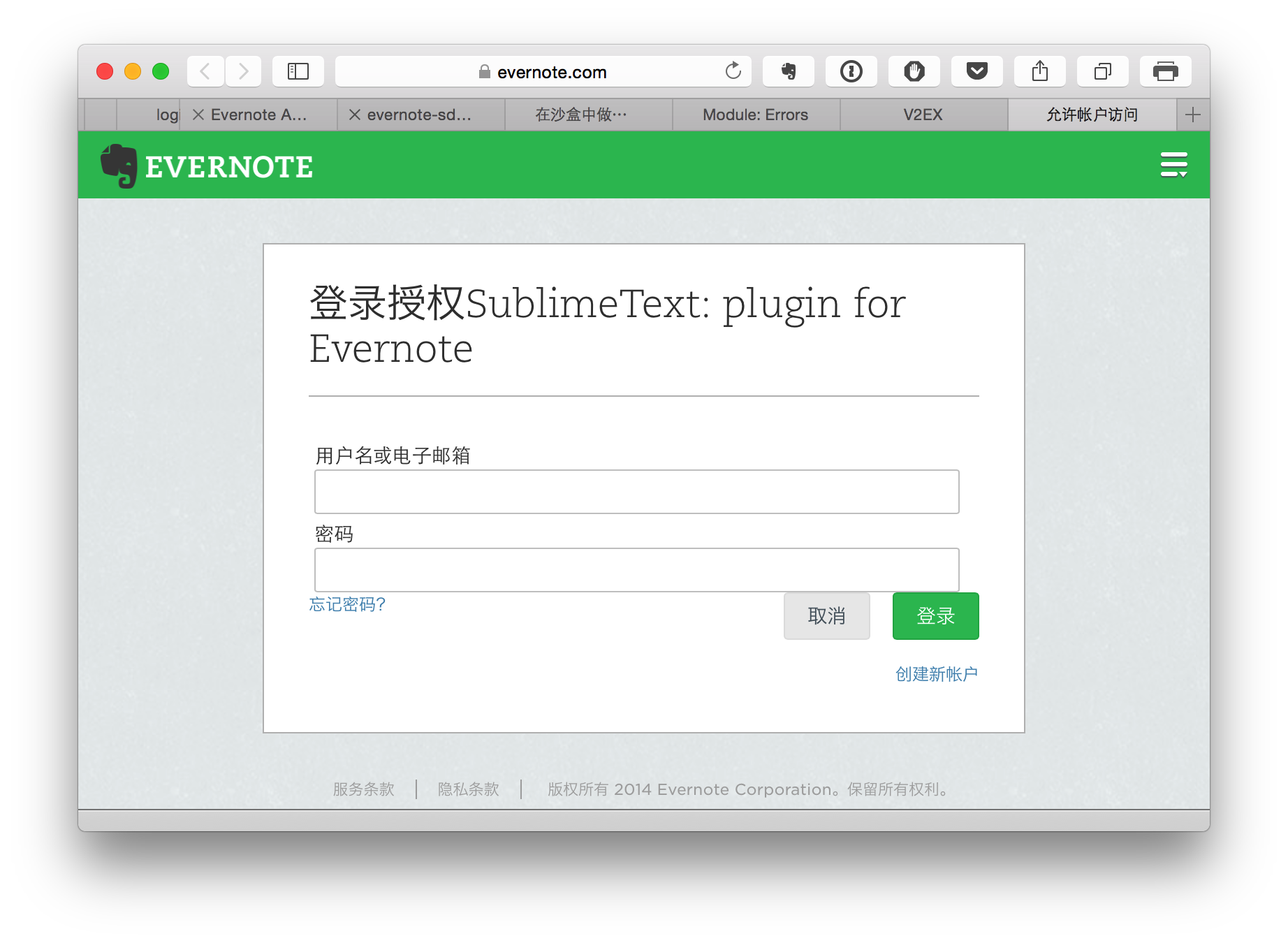
Step 2 – Authorize plugin with Evernote:
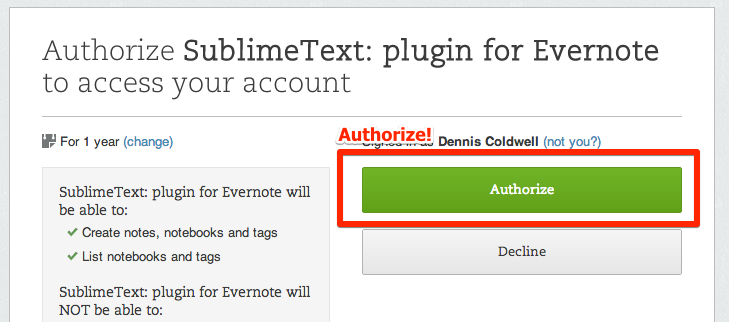
Step 3 – Copy oauth verifier
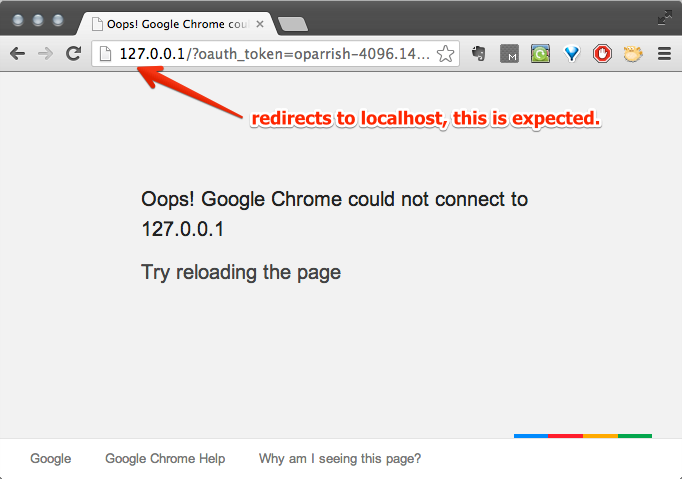
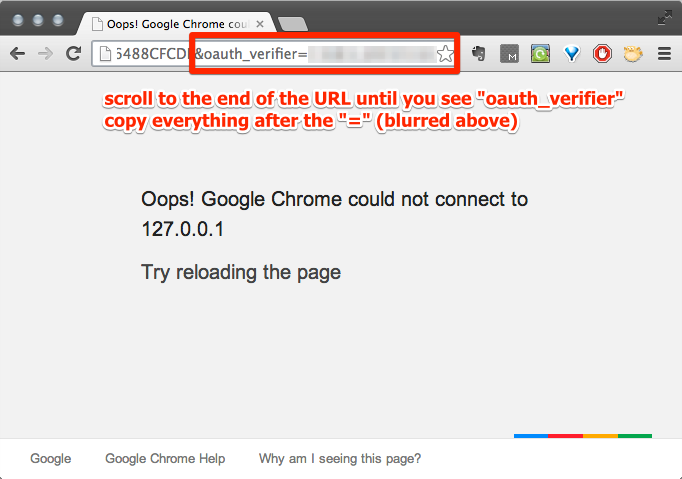
Step 4 – Verify token on Sublime
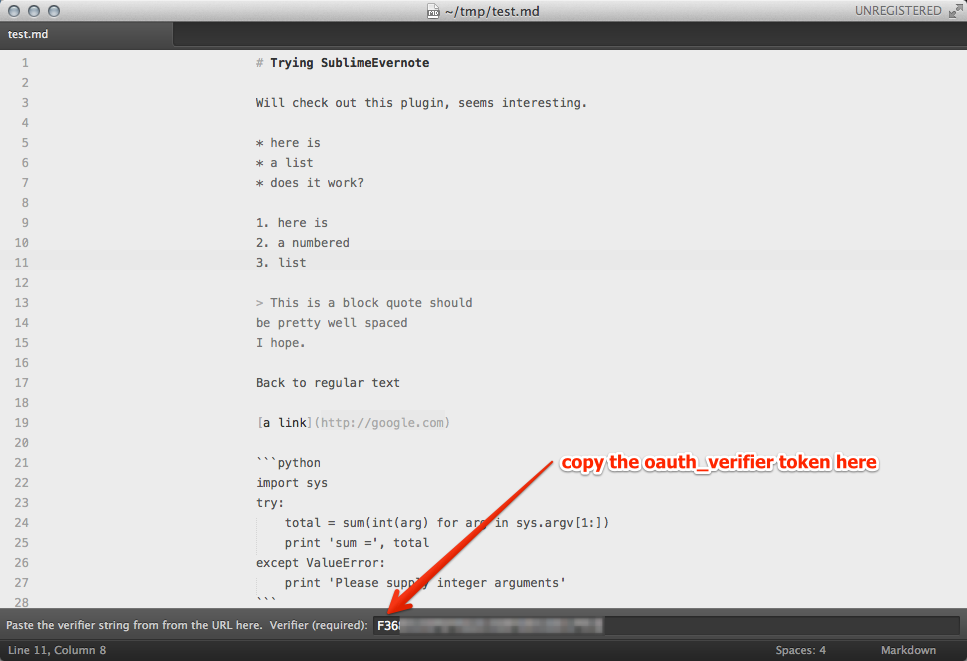
Step 5 – Rejoice!
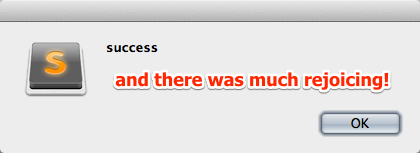
Metadata
Use metadata block to specify title and tags.
---
title: My Note
tags: tag1,tag2
---